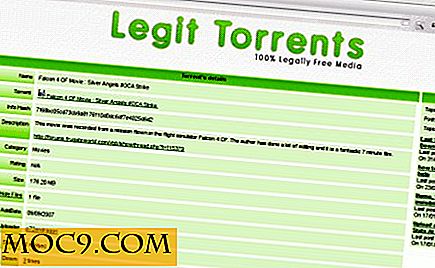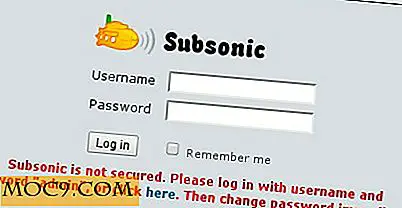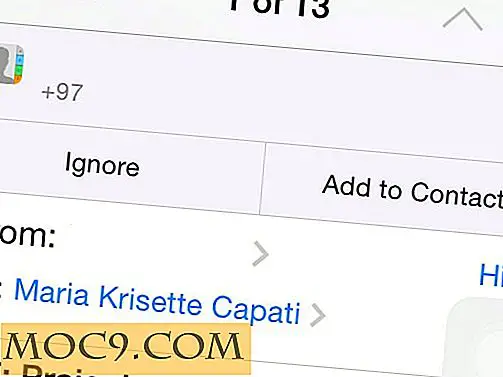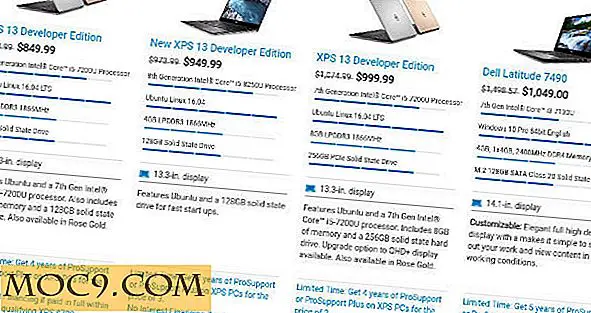Eliminere langsom browsing: Hvorfor deaktiverer billeder i din browser hurtigere ting op og hvordan man gør det
Hvis du ønsker at fremskynde browseren, kan du muligvis deaktivere indlæsningen af billeder for alle websider i din browser. Jeg holder altid billeder, der er deaktiveret i min Opera-browser, og jeg har gjort det i mere end et år nu, og det er gjort underværker for mig. Jeg får en hurtigere og distraheringsfri browseroplevelse og sparer også båndbredde (hvilket er begrænset i mit tilfælde).
Mange strømbrugere, der foretrækker hastighed over attraktivt indhold, vil muligvis gerne deaktivere billeder i deres browser. I dette indlæg vil vi vise dig, hvordan du deaktiverer billeder i Chrome, Firefox og Opera.
Hvordan deaktivering af billeder fremskynder ting og hvorfor det er bedre
Efter min erfaring har jeg fundet mange fordele og ulemper ved at deaktivere billeder.
Fordele
Hvad hastigheden angår, spiser billederne båndbredde, da de er meget tyngre end almindelig tekst. Når du læser en webside med aktiverede billeder, skal din browser bruge flere data til at downloade billederne og dermed sænke den samlede sidelastningshastighed.
For at give dig et skøn over forskellene, åbnede jeg en wikihow.com selvstudieartikel med billeder både aktiveret og deaktiveret og spores hvor mange data den brugte og den samlede sideindlæsningstid. Da jeg læste siden med aktiverede billeder, downloadede den 1473.4 KB data og tog 9, 24 sekunder for at indlæse helt. Med billeder deaktiveret, brugte den kun 492, 2 KB data, og siden blev fuldt indlæst i 6, 13 sekunder. Før hver test rengjorde jeg browseren af alle data og cache for at sikre, at resultaterne var korrekte.
Desuden tager billederne også meget plads på skærmen og tvinger dig til at rulle mere for at læse indholdet, så det fører til hurtigere browsing, fordi du skal rulle mindre for at læse det faktiske indhold. Derudover kan du også finde mange af billederne på indholdsbaserede websteder mere af en distraktion end tiltrækning, men det afhænger selvfølgelig af personlige præferencer.
Ulemper
Med hensyn til ulempen taler et billede helt klart tusind ord, og du vil gå glip af alle de attraktive billeder, der gør en side smuk og mere informativ. Du skal muligvis også aktivere billeder til websider, hvor det er sværere at forstå konceptet bare med teksten (som tutorials). For de websites, der er afhængige af billeder, skal du aktivere billederne før de får adgang til dem. Heldigvis kan du altid hvidliste sådanne websteder for kun at tillade billeder på dem.
Jeg er sikker på, at der er mange andre fordele og ulemper ved at deaktivere billeder i browseren, men for folk, der er interesseret i mere fart og mindre distraktioner, kan deaktivere billeder være en god mulighed.
Sådan deaktiveres billeder i din browser
Lad os se, hvordan du deaktiverer billeder i din foretrukne browser. Vi vil dække nogle af de mere populære browsere her. Hvis din foretrukne browser ikke er nævnt her, så giv os besked i kommentarerne, og vi vil fortælle dig, om du kan deaktivere billeder i din bestemte browser eller ej.
Sådan deaktiveres billeder i Chrome
I Chrome klik på hamburger-menuen øverst til højre og vælg Indstillinger. Nu rulle til bunden og klik på "Vis avancerede indstillinger."


Klik på "Indholdsindstillinger" under "Beskyttelse af personlige oplysninger", og vælg derefter "Vis ikke billeder" under afsnittet "Billeder".


Dette vil deaktivere billeder på alle hjemmesider, men du kan klikke på knappen "Administrer undtagelser" til hviteliste websteder, som du gerne vil se billederne på.

Sådan deaktiveres billeder i Firefox
Firefox har en skjult mulighed for at blokere billeder, men det virker ikke godt, og gemmer kun nogle af billederne på en webside. I Firefox anbefaler jeg, at du bruger Add-on til Image Block. Det er en simpel tilføjelse, der giver dig mulighed for at aktivere / deaktivere billeder i Firefox med et enkelt klik.

Sådan deaktiveres billeder i Opera
Klik på Opera Menu øverst til venstre og vælg "Settings."

Nu flytter du til "Websites" sektionen fra mulighederne til venstre og klikker på "Vis ikke billeder" under "Billeder". Du kan også hvidliste websteder ved hjælp af knappen "Administrer undtagelser" under den.


Konklusion
Deaktivering af billeder kan gøre din browsing lidt kedelig med ikke meget farverigt indhold til at feste dine øjne på. Men når du bliver vant til det, vil du helt sikkert nyde hastighedsforøgelsen og også spare på data. Du kan også bruge en udvidelse til Chrome og Opera til at aktivere / deaktivere billeder med et enkelt klik: Blok billede (for Chrome) og Fast Image Blocker (Til Opera). Den indbyggede funktion fungerer dog fint, og en udvidelse er ikke nødvendig.
Hvad foretrækker du - en attraktiv webside med mange billeder eller en hurtigindlæser webside med ren tekst? Del med os i kommentarerne.